¿Quieres que tu blog de WordPress sea más atractivo y fiable? Después de ayudar a miles de propietarios de sitios a optimizar sus blogs de WordPress, hemos descubierto que mostrar el número total de entradas es un sencillo retoque que puede marcar la diferencia.
Hemos visto cómo mostrar el recuento total de entradas en WordPress puede aumentar significativamente la credibilidad. Es una forma estupenda de mostrar la coherencia de tu blog y anima a los usuarios a explorar más tu valioso contenido.
En este artículo, le mostraremos cómo mostrar fácilmente el número total de entradas en WordPress.
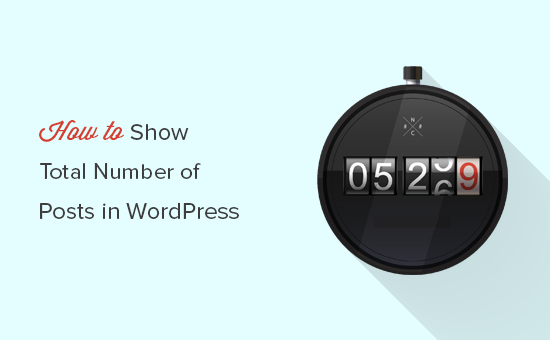
¿Por qué mostrar el número total de entradas en WordPress?
Si ha publicado muchos artículos, mostrar el número total de entradas en WordPress es una forma eficaz de mostrar la prueba social.
Demuestra a los visitantes de tu sitio web que eres constante en la publicación de nuevos contenidos y que tienes mucha experiencia acerca de los debates sobre los que escribes. Esto puede ayudar a aumentar la confianza de tus visitantes y animarles a convertirse en lectores y suscriptores fieles.
Mostrar el número total de entradas también puede animar a los visitantes a permanecer más tiempo en su sitio. Si saben que hay muchos otros artículos que pueden leer, es más probable que se queden y los comprueben.
Dicho esto, le mostraremos dos métodos diferentes para mostrar el número total de entradas en WordPress. Puede utilizar los enlaces rápidos a continuación para saltar directamente al método que desea utilizar.
Método 1: Mostrar el número total de entradas en WordPress usando un plugin
Este método es más sencillo y recomendable para todos los usuarios.
Lo primero que tienes que hacer es instalar y activar el plugin Simple Blog Stats. Para más detalles, consulta nuestra guía paso a paso sobre cómo instalar un plugin de WordPress.
Una vez activado, visite Ajustes ” Simple Blog Stats para configurar los ajustes del plugin.
Simple Blog Stats plugin muestra estadísticas útiles de WordPress como el número total de comentarios, usuarios, páginas y entradas. Puede mostrar fácilmente estas estadísticas utilizando shortcodes en cualquier lugar de su sitio de WordPress.
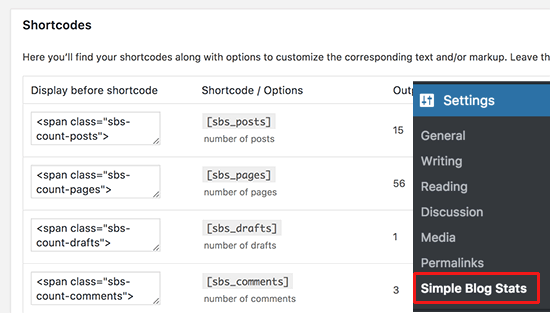
Simplemente copie el shortcode [sbs_posts] y añádalo a cualquier entrada, página o widget de barra lateral activado por shortcode de WordPress.
Mostrará el número total de entradas publicadas en su sitio WordPress.
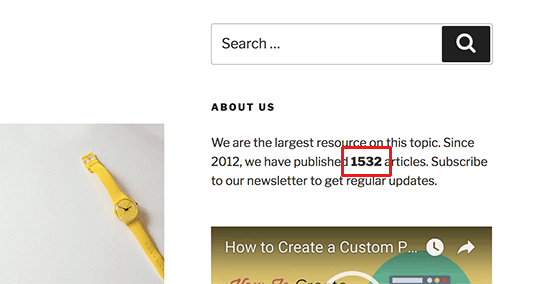
También puedes utilizar [sbs_blog_stats], que mostrará todas las estadísticas del blog, incluido el número total de entradas.
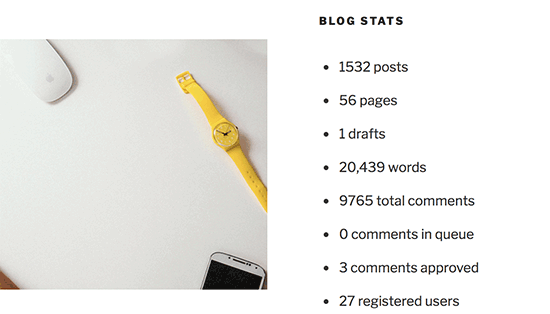
Método 2. Mostrar manualmente el número total de entradas en WordPress
Este método requiere que añadas código a tu sitio WordPress. Si no lo has hecho antes, echa un vistazo a nuestra guía sobre cómo copiar y pegar código en WordPress.
En primer lugar, debe añadir este código al archivo functions. php de su tema o a un plugin de fragmentos de código.
1 2 3 4 | function wpb_total_posts() { $total = wp_count_posts()->publish;echo 'Total Posts: ' . $total;} |
Este código simplemente mostrará el número total de entradas cada vez que se llame a la etiqueta de plantilla wpb_total_posts.
La forma más fácil de añadir este código en WordPress es usando un plugin de fragmentos de código como WPCode. Te permite añadir código de forma segura sin editar el archivo functions.php de tu tema, así que no tienes que preocuparte por romper tu sitio.
Para empezar, necesitas instalar y activar el plugin gratuito WPCode. Si necesitas ayuda, sigue nuestro tutorial sobre cómo instalar un plugin de WordPress.
Una vez activado el plugin, vaya a Fragmentos de código “ + Añadir fragmento desde el escritorio de WordPress.
En la página Añadir fragmento, busque la opción “Añadir su código personalizado (nuevo fragmento)” y haga clic en el botón “+ Añadir fragmento personalizado” situado debajo.

A continuación, debe elegir “Fragmento de código PHP” como tipo de código de la lista de opciones que aparecen en pantalla.

A continuación, añada un título al fragmento de código, que puede ser cualquier cosa que le ayude a recordar para qué sirve, y pegue el código anterior en el cuadro “Vista previa del código”.
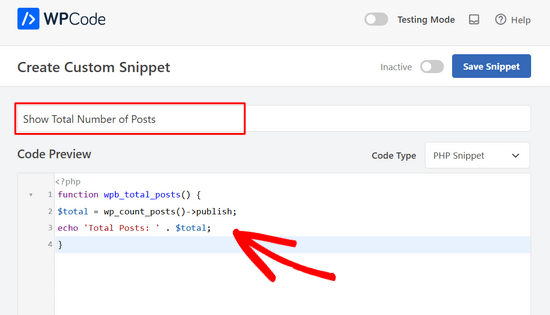
Después, basta con cambiar el conmutador de “Inactivo” a “Activo” y hacer clic en el botón “Guardar fragmento de código”.

Una vez hecho esto, tienes que añadir <?php wpb_total_posts(); ?> en los archivos de tu tema donde quieras mostrar el número total de entradas.
Si no desea utilizar la etiqueta de plantilla, puede crear y utilizar un shortcode que haga exactamente lo mismo.
Copie y pegue el siguiente código en el archivo functions. php de su tema o en un plugin de fragmentos de código para crear un shortcode:
1 2 3 4 5 | function wpb_total_posts() { $total = wp_count_posts()->publish;return $total; } add_shortcode('total_posts','wpb_total_posts'); |
Puedes seguir los mismos pasos que arriba para añadir fácilmente este código usando el plugin WPCode.
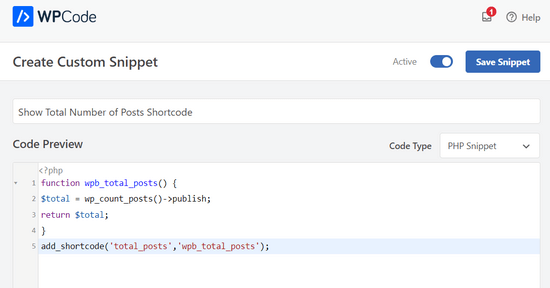
Ahora puedes usar el shortcode [total_posts] para mostrar el número total de entradas en cualquier entrada, página o widget de la barra lateral.
Esperamos que este artículo te haya ayudado a aprender cómo mostrar el número total de entradas en WordPress. Puede que también quieras ver nuestra mega lista de consejos, trucos y hacks para WordPress más buscados o nuestra selección de los mejores plugins de entradas relacionadas para WordPress.
If you liked this article, then please subscribe to our YouTube Channel for WordPress video tutorials. You can also find us on Twitter and Facebook.




Dele
Works well for me. Thanks for this
WPBeginner Support
Glad you found our article helpful!
Admin
Youri
Does not work for me
Is it because of code updates? Would love to see an updated version if so
WPBeginner Support
We’ll be sure to take a look at our code, for the time being, you may want to look into the plugin for an alternative
Admin
sam88
works for me thank you!
WPBeginner Support
You’re welcome, glad our guide could help
Admin
Rana
How exclude a specific category form counting?
WPBeginner Support
For the plugin, you would want to reach out to the plugin’s support for if that is an option in the current version.
Admin
Amanda
How do I show the number of posts for a particular tag? Thanks in advance
WPBeginner Support
The tag cloud widget should do what you’re wanting by default
Admin
Itisme64
Hi Nice and works great with the shortcode. Tried plugin and stopped the website.
How do i get separate like 21.500 posts ? now it say 21500
cheers
WPBeginner Support
Using the shortcode method in your functions.php or your site-specific plugin you would replace:
return $total;
With:
return number_format_i18n($total);
to add the comma
Admin
itisme64
Thanks for quick reply and works fine
jay
Thanks for the extremely useful article (for us non-programmers). What if I have 6 different categories of posts (related to, say, jobs, offices for rent, supplies, etc.), and I want to get a separate count for each category?
WPBeginner Support
Hi Jay,
If you just want to show how many posts are there in each category then you can use the Categories widget and add it to your sidebar. In widget settings you will see an option to display the number of posts next to each category.
Admin